CÀI ĐẶT OneDrive TRÊN MÁY TÍNH WINDOWS 10
- Chủ nhật - 31/10/2021 20:40
- In ra
- Đóng cửa sổ này
Bước 1: Tại thanh tìm kiếm của Windows 10, gõ OneDrive và chọn kết quả hiển thị. Nếu không tìm thấy có thể tải App Onedrive tại đây. https://www.microsoft.com/vi-vn/microsoft-365/onedrive/download
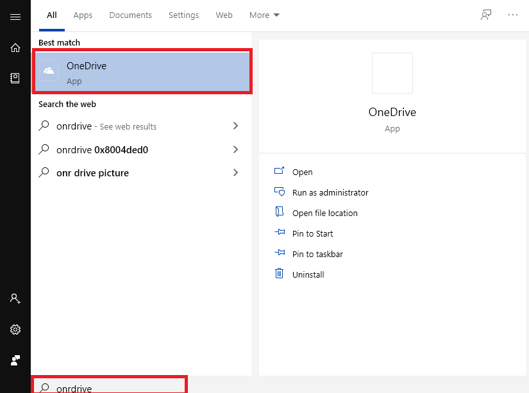
Bước 2: Nhập địa chỉ email rồi click chọn Sign in.
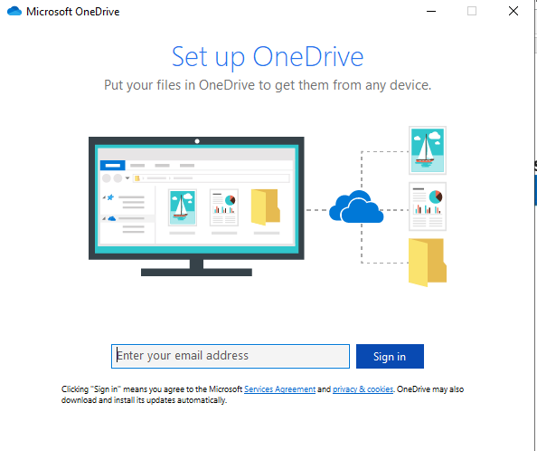
Bước 3: Nhập mật khẩu và tiếp tục chọn Sign in.
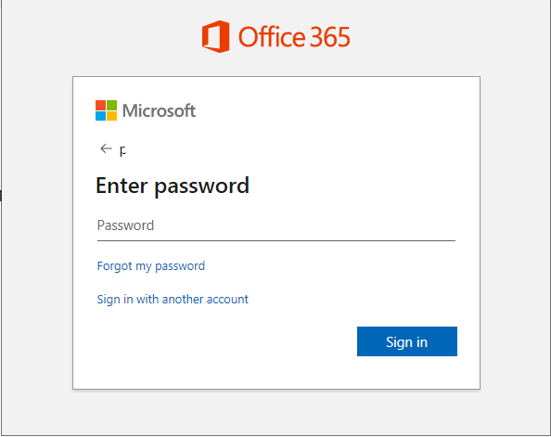
Bước 4: Màn hình gới thiệu về OneDrive sẽ xuất hiện. Tại đây sẽ có đường dẫn về thư mục OneDrive, nếu thư mục OneDrive đã tồn tại rồi bạn click vào Change location để thay đổi đường dẫn đến thư mục OneDrive nhằm tránh các đề rắc rối xảy ra khi đồng bộ hóa. Nếu không cần thay đổi bạn click Next để tiếp tục.
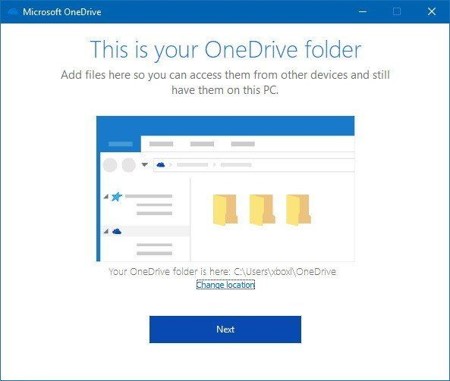
Bước 5: Chọn Not Now để được sử dụng phiên bản OneDrive miễn phí.
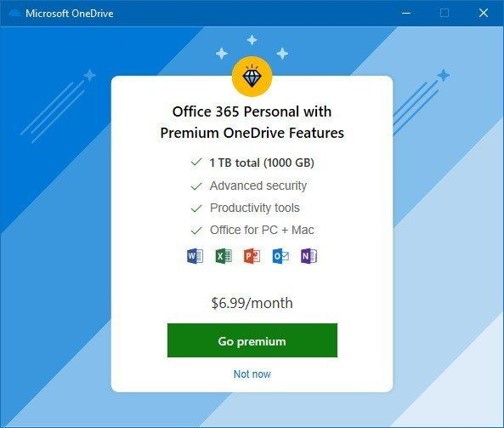
Bước 6: Các trang tiếp theo sẽ chỉ cho các bạn mẹo sử dụng OneDrive, bạn có thể đọc và nhấn nút Next để đến trang cuối cùng là Open my OneDrive folder. Sau khi hoàn tất các bước này, chúng ta đã có thể bắt đầu sử dụng download, tải ....làm việc được với Onedrive rồi
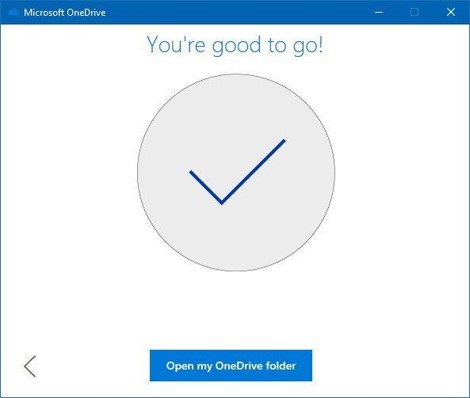
* Giao diện OneDrive
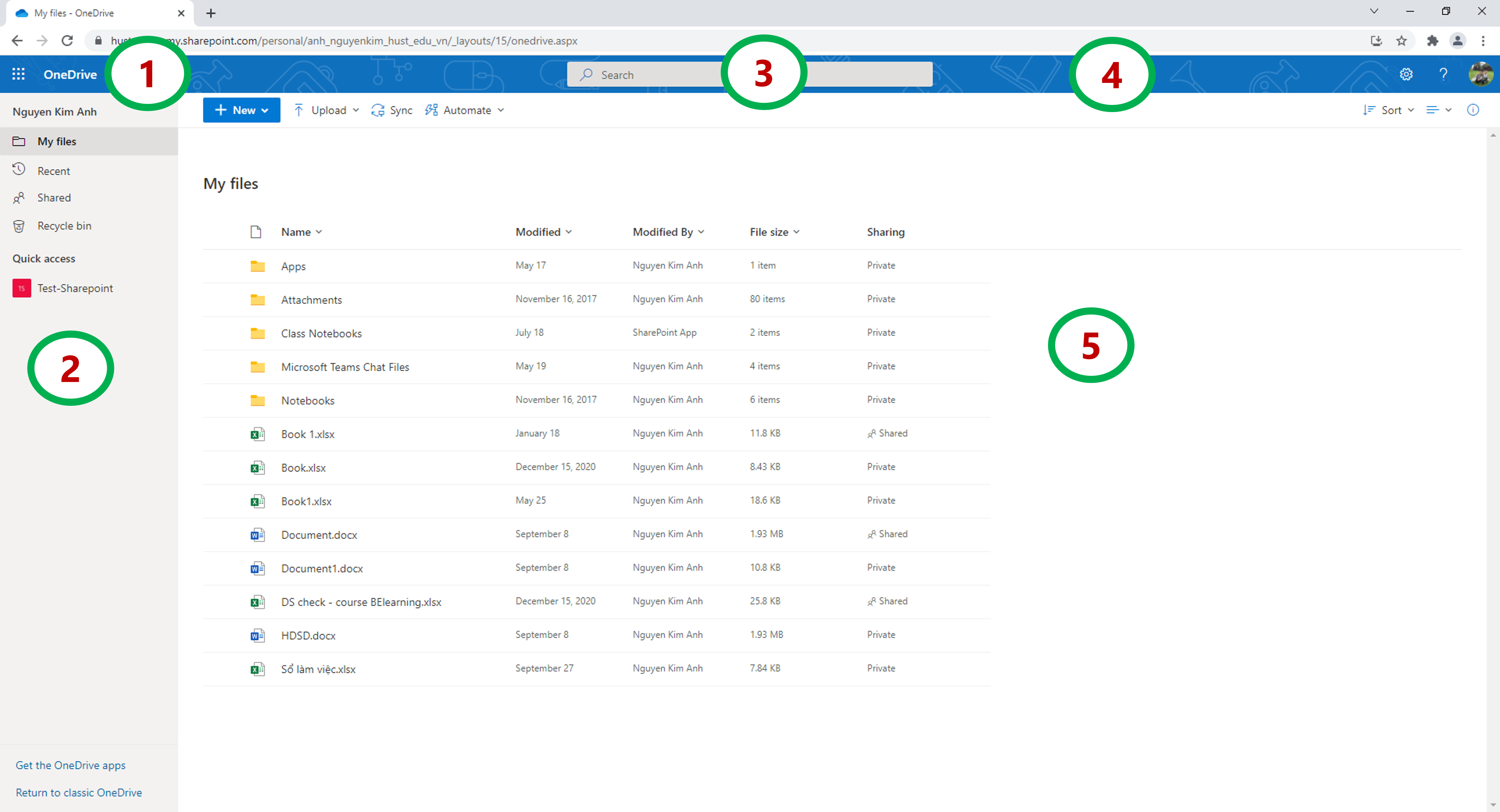
Trong đó:
- 1. Menu hiển thị các dịch vụ được cung cấp trong OneDrive, gồm có Word, Excel, Powerpoint,… và nhiều thứ khác.
- 2: Thanh điều hướng, gồm có: My files (tập tin của bạn), Recent (mở gần đây), Photos (thư mục hình ảnh), Shared (dữ liệu mà bạn đã chia sẽ), Recycle bin (thùng rác, nơi các tập tin, thư mục đã bị xóa).
- 3. Thanh tìm kiếm file.
- 4. .Thanh công cụ, bao gồm các cài đặt tài khoản, cài đặt onedirve.
- 5. Không gian hiển thị các tập tin, thư mục đã được lưu trữ
* Các tính năng chính của Onedrive
- Upload file và thư mục.
- Download file và thư mục.
- Chia sẻ file và thư mục.
- Cùng 1 thời điểm, nhiều người dùng có thể cùng tương tác trên 1 file.
- Đồng bộ dữ liệu với máy tính cá nhân.